win10重启windows文件管理器 如何在Win 10中重新启动文件资源管理器
更新时间:2023-12-03 15:29:29作者:hnzkhbsb
在使用Windows 10操作系统时,我们时常会遇到一些问题,其中之一就是文件资源管理器的崩溃或无响应,这种情况下,重新启动文件资源管理器是一个常见的解决方法。通过重新启动文件资源管理器,我们可以恢复其正常工作状态,继续管理和浏览我们的文件和文件夹。在Windows 10中,如何进行文件资源管理器的重新启动呢?下面让我们一起来了解一下具体的操作步骤。
方法如下:
1.在任务管理器中重新启动。点击任务栏空白处选择“ 任务管理器”。切换到"进程"选项卡,从列表中找到Windows 资源管理器条目,然后单击右下角的"重新启动"按钮。
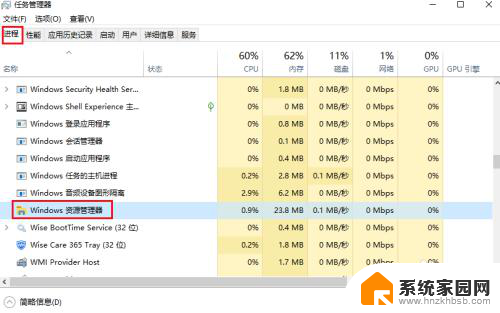
2.
退出文件资源管理器,然后启动。打开任务管理器。在"进程"选项卡中,右键点击Windows 资源管理器,然后单击"结束任务"按钮。退出文件资源管理器后,任务栏和桌面图标将消失。
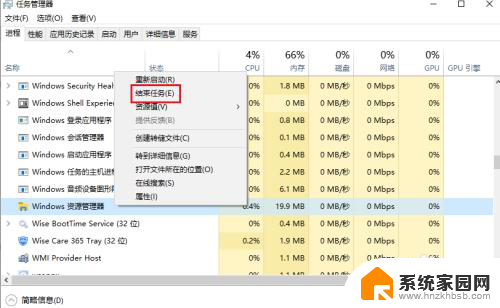
3.要重新启动请按键盘上的 Ctrl + Shift + Esc 键打开任务管理器。单击"文件"菜单,然后选择"运行新任务"。
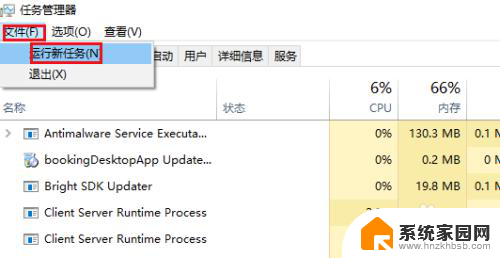
4.键入explorer.exe,然后单击"确定"以重新启动Windows资源管理器。
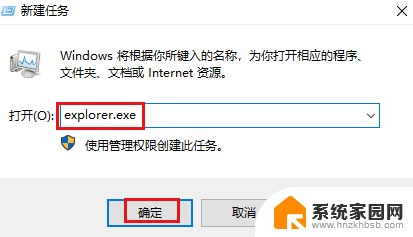
以上就是win10重启windows文件管理器的全部内容,碰到同样情况的朋友们赶紧参照小编的方法来处理吧,希望能够对大家有所帮助。
win10重启windows文件管理器 如何在Win 10中重新启动文件资源管理器相关教程
- win10开机文件资源管理器自动打开 Win10 启动时如何停止文件资源管理器自动打开
- win10设置文件 Windows 10文件资源管理器高级选项设置
- win10文件资源管理器 保护色 win10屏幕怎么去掉保护色
- 微软新版Windows文件资源管理器去除地址栏文件拖放功能,影响及替代方法
- Win11留后门!轻松打开旧版文件资源管理器的方法揭秘
- vivo手机的文件管理在哪里 vivo手机文件管理器在哪个菜单打开
- win10右键资源管理器没反应 Win10右键点击无反应
- win10怎么运行exe文件 如何在Windows系统中启动EXE文件
- win11硬件设备管理器怎么打开 Win11打开设备管理器步骤
- win10卡在你的电脑遇到问题,需要重新启动 Win10电脑遇到问题需要重新启动怎么处理
- NVIDIA新驱动修复41个Bug!RTX 50花式黑屏、RTX 40没人管,问题得到解决
- 技嘉RTX 5060显卡采用更短小PCB设计,配备×8 PCIe金手指
- 摩根士丹利略微下调微软的增长预期,市场对微软的未来表现持谨慎态度
- win7文件夹加密软件之易捷文件夹加密软件——您的文件安全保护利器
- 耕升推出GeForce RTX 5060系列显卡:游戏加速MAX效果超强
- 英伟达对华特供版AI芯片遭遇出口管制,中国芯片制造业面临挑战
微软资讯推荐
- 1 NVIDIA新驱动修复41个Bug!RTX 50花式黑屏、RTX 40没人管,问题得到解决
- 2 win7文件夹加密软件之易捷文件夹加密软件——您的文件安全保护利器
- 3 Nvidia将在美国量产AI超级计算机,助力人工智能领域创新发展
- 4 英伟达RTX 5060系列显卡发布:性能和价格揭秘
- 5 Windows搜索神器Everything,秒杀自带搜索,快速定位文件,秒搜不必等
- 6 国产CPU竞速信创,对数码科技行业是好生意?
- 7 如何查看电脑显卡型号及性能信息的方法,详细教程揭秘
- 8 CPU厂商的新一轮较量来了!AMD、英特尔谁将称雄?
- 9 英伟达发布NVIDIA app正式版 带来统一GPU设置软件,让你轻松管理显卡设置
- 10 详细指南:如何在Windows系统中进行激活– 一步步教你激活Windows系统
win10系统推荐
系统教程推荐